屏幕锁屏显示时间怎么设置 win10系统如何改变屏幕显示时间
更新时间:2024-01-15 16:51:51作者:xtang
如何设置Win10系统的屏幕锁屏显示时间?在我们日常使用电脑的过程中,屏幕锁屏显示时间的设置对于节省能源和保护屏幕显示器都起着重要的作用,Win10系统提供了简便的方法来改变屏幕显示时间,让我们能够根据个人需求进行调整。在本文中我们将介绍如何在Win10系统中改变屏幕显示时间的设置,让您能够更好地管理电脑的使用体验。
具体步骤:
1.点击电脑桌面开始——设置,打开“系统设置”。
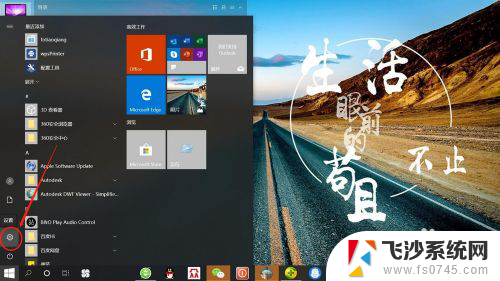
2.在“系统设置”页面,点击“个性化”,打开“个性化设置”。
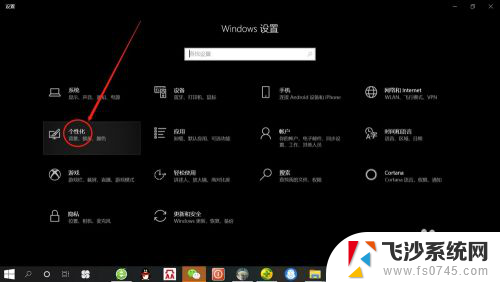
3.在“个性化设置”页面,点击“锁屏界面”,打开“锁屏界面设置”。
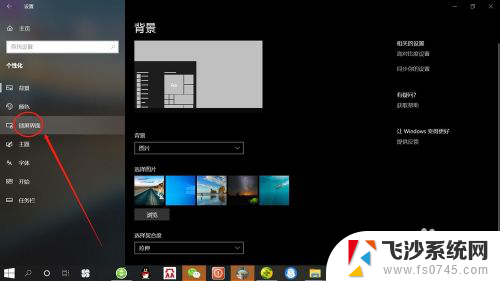
4.在“锁屏界面设置”页面,点击“屏幕超时设置”,打开“屏幕超时设置”。
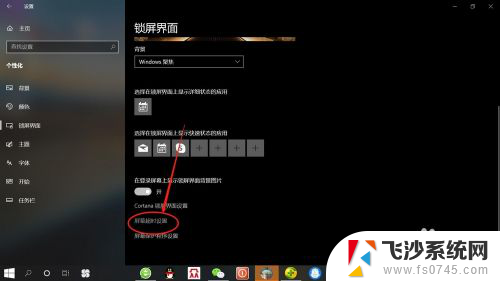
5.在“屏幕超时设置”页面,可分别设置使用电池电源和接通电源情况下屏幕使用时间。根据自己需要设置“时间”,如下图所示。
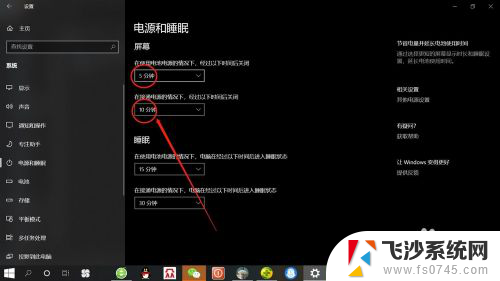
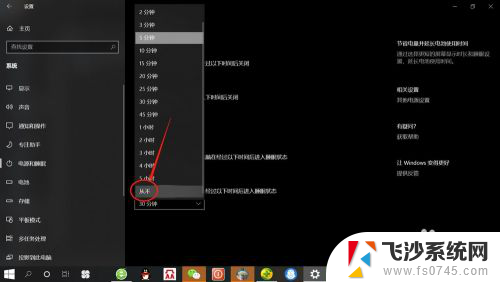
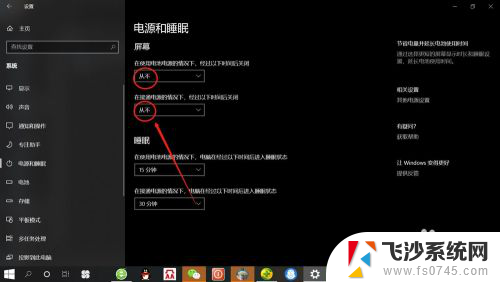
以上就是屏幕锁屏显示时间怎么设置的全部内容,碰到同样情况的朋友们赶紧参照小编的方法来处理吧,希望能够对大家有所帮助。
屏幕锁屏显示时间怎么设置 win10系统如何改变屏幕显示时间相关教程
-
 如何设置屏幕时间 win10系统如何设置屏幕显示时间
如何设置屏幕时间 win10系统如何设置屏幕显示时间2024-04-03
-
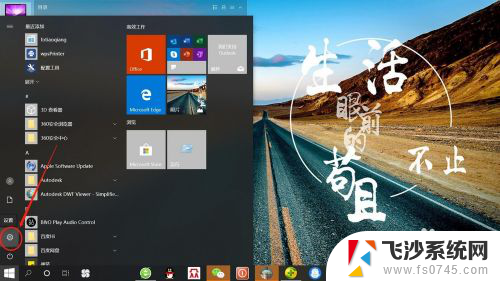 屏幕显示时间长短怎么设置 win10系统如何设置屏幕显示时间限制
屏幕显示时间长短怎么设置 win10系统如何设置屏幕显示时间限制2024-02-20
-
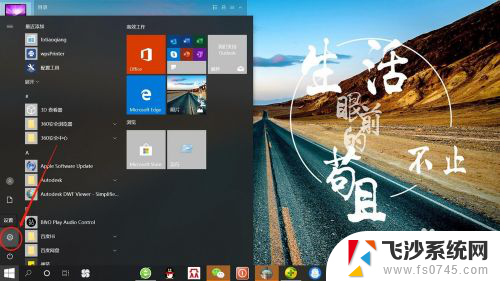 如何设置屏幕上的时间显示 Win10系统如何设置屏幕显示时间限制
如何设置屏幕上的时间显示 Win10系统如何设置屏幕显示时间限制2023-12-20
-
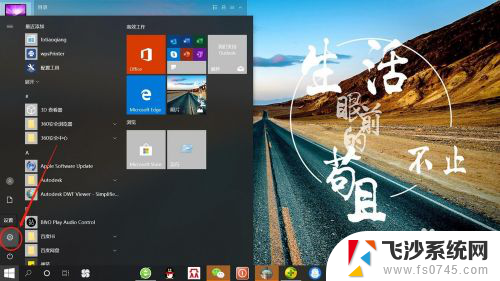 怎样设置时间显示在屏幕上 win10系统如何设置屏幕显示时间
怎样设置时间显示在屏幕上 win10系统如何设置屏幕显示时间2024-07-20
- 电脑屏幕时间长短怎么设置 win10系统如何设置屏幕显示时间
- 电脑屏幕关闭时间设置 win10系统如何调整屏幕显示时间
- 电脑桌面显示时间在哪里设置 win10系统如何延长屏幕显示时间
- 笔记本怎么关闭屏幕使用时间 Win10系统屏幕显示时间设置方法
- win10修改息屏时间 Win10屏幕息屏时间设置步骤
- 怎么把锁屏上的时间显示变大 怎样在W10锁屏界面上设置时钟显示
- win8.1开始菜单改win10 Windows 8.1 升级到 Windows 10
- 文件:\windows\system32\drivers Win10系统C盘drivers文件夹可以清理吗
- windows10移动硬盘在电脑上不显示怎么办 移动硬盘插上电脑没有反应怎么办
- windows缓存清理 如何清理Win10系统缓存
- win10怎么调电脑屏幕亮度 Win10笔记本怎样调整屏幕亮度
- 苹果手机可以连接联想蓝牙吗 苹果手机WIN10联想笔记本蓝牙配对教程
win10系统教程推荐
- 1 苹果手机可以连接联想蓝牙吗 苹果手机WIN10联想笔记本蓝牙配对教程
- 2 win10手机连接可以卸载吗 Win10手机助手怎么卸载
- 3 win10里此电脑的文档文件夹怎么删掉 笔记本文件删除方法
- 4 win10怎么看windows激活码 Win10系统激活密钥如何查看
- 5 电脑键盘如何选择输入法 Win10输入法切换
- 6 电脑调节亮度没有反应什么原因 Win10屏幕亮度调节无效
- 7 电脑锁屏解锁后要按窗口件才能正常运行 Win10锁屏后程序继续运行设置方法
- 8 win10家庭版密钥可以用几次 正版Windows10激活码多少次可以使用
- 9 win10系统永久激活查询 如何查看Windows10是否已经永久激活
- 10 win10家庭中文版打不开组策略 Win10家庭版组策略无法启用怎么办